Gais. Setelah kemarin kita sudah posting artikel tentang launchingnya SLiMS 9 Bulian dan beragam tampilan terbarunya (Baca DI SINI - Klik). Kali ini kita akan mengulas tentang bagaimana cara install Senayan SLiMS 9 Bulian terbaru ini. Dan ternyata cara install SLiMS 9 Bulian ini sangat mudah gaiss... Cukup 4 langkah, langsung cusss...!! Jadi deh..
O ya untuk master SLiMS 9 Bulian Portabel ini bisa diunduh di sini gaiss..!!
- Unduh SLiMS 9 Bulian Portabel 32bit (KLIK)
- Unduh SLiMS 9 Bulian Portabel 64bit (KLIK)
Yoook simak lansung cara installnya..!!
1. Copy Master SLiMS 9
Copy Master SLiMS 9 Portabel hasil unduhan ke direktori root, semisal Direktori C, D, E, dst. Ingat, copy langsung di Direktori, bukan di dalam folder.
Perhatikan gambar di bawah ini. Dari Direktori G (1) > langsung di-copy-kan master filenya (2). Tunggu sampai proses selesai.
2. Ekstrak File Master SLiMS 9
Lakukan ekstraksi pada file master SLiMS 9 Portable yang sudah di-copy dengan cara Klik Kanan > Extract Here. Tunggu sampai proses selesai.
Hasil ekstraksi ini akan menghasilkan folder amd64 (untuk Master PSLiMS 64bit) dan folder x86 (untuk Master PSLiMS 32bit). Tergantung dari file master yang njenengan pilih di awal.
3. Buka Folder dan Klik Klik
Buka folder amd64 yang merupakan hasil ekstraksi tadi.
Kemudian KLIK 2 kali pada file httpd.bat dan tunggu prosesnya.
Jika muncul kotak dialog windows firewall seperti di bawah ini, klik pada kotak Allow Access (lihat tanda panah). Kemudian klik Minimize - pada kotak cmd (kotak berwarna hitam)
Lakukan hal yang sama pada file mariadb.bat, yaitu dengan Klik 2 kali dan ikuti prosesnya seperti pada file httpd.bat di atas. (Amati gambar di bawah ini)
4. Aktifkan SLiMS 9
Buka browser (Mozilla Firefox atau Chrome), dan pada kotak alamat ketikkan localhost:8089 kemudian tekan ENTER
Dan... Taraaaaaa....!!!! Installasi sukses. SLiMS 9 Bulian pun tertampil cantik dan ciamik seperti berikut ini..!!
Nah itu dia lur... bagaimana cara install SLiMS 9 Bulian terbaru ini. Gampang dan mudah kan? Cukup kopas dan klik klik aja tanpa perlu ribet ini itu...
Dan tunggu saja update artikel-artikel lainnya tentang SLiMS 9 Bulian ini di sini yaa.....





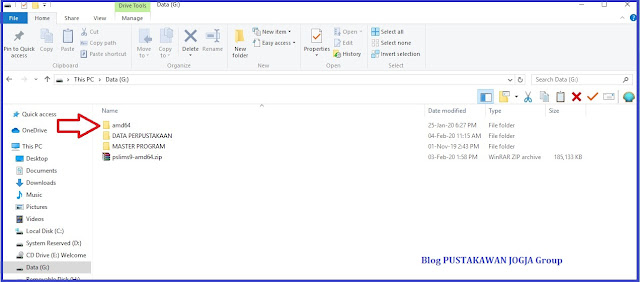






This comment has been removed by the author.
ReplyDeletehanya portable kah om ?
ReplyDeleteUntuk yang Stabel menggunakan installer XAMPP sudah diposting yaaa...
Deletecara login adminnya gmana pak ya?
ReplyDeletehttps://slims.web.id/demo/index.php?p=login
DeleteMasuk aja dg link tsb
ma'af newbie, jika pindah PC dari slim8 ke PC dg slim9 pindah databasenya gimana ?
ReplyDeletebasis data bisa diekspor dulu
Deletedi akasia :
Deleteexport data biblio
export item biblio
export member
di bulian :
import data biblio
import item biblio
import member
Jika mau upgrade, tanpa harus pindah PC, bisa diupgrade dari SLiMS 8 ke SLiMS 9
Deletepagi pak...kalo minta kontak diijinkan mboten?maturnuwun
ReplyDeleteterima kasih share tutorialnya
ReplyDeleteBoleh minta wa nya pak, barangkali berkenan. Terimaksih
ReplyDeleteSaya sudah instal dan sukses login.
ReplyDeleteTapi setelah login ada tulisan merah. letak Mysqldump tidak tepat tidak bisa melakukan penyimpanan...
Bagaimana ya ini pak cara mengatasinya
Terimakasih
kak, punya saya error
ReplyDeleteError Connecting to Database with message: Tidak ada koneksi yang dapat dibuat karena mesin target secara aktif menolaknya. . Silakan periksa konfigurasi Anda!
bagaimana cara mengatasinya, mohon bantuannya kak
terimkasih
windows yg dibutuhkan windows brp ya ?
ReplyDelete